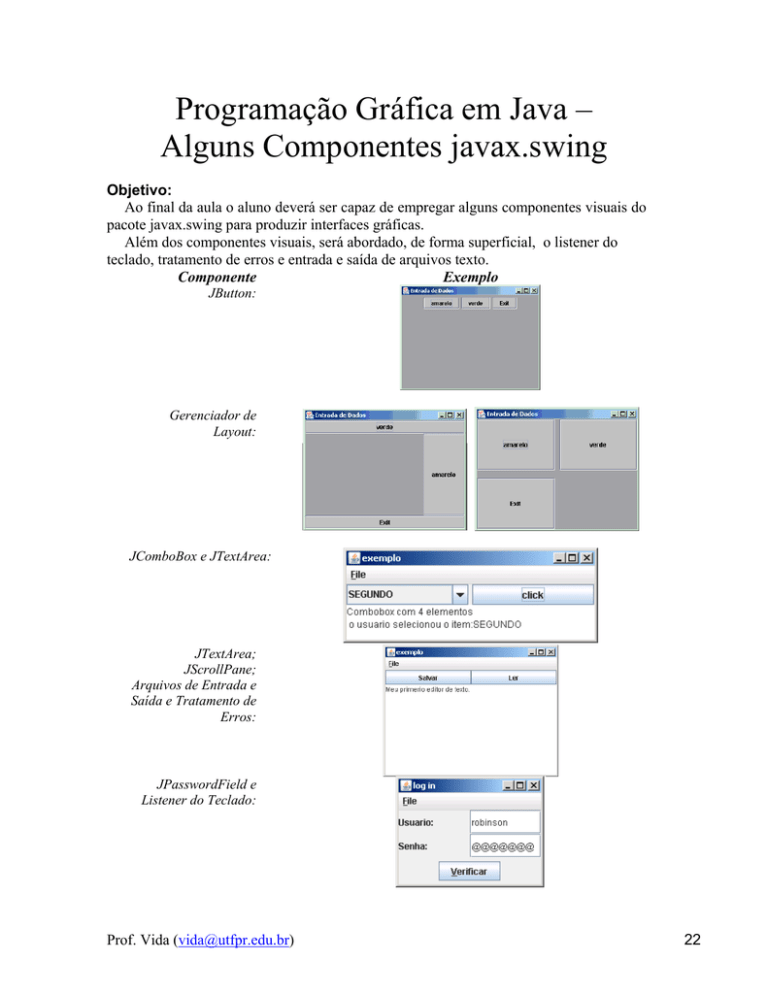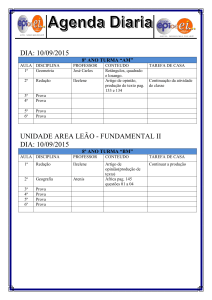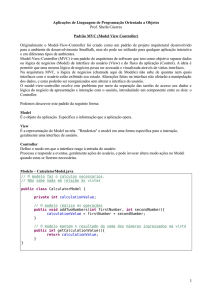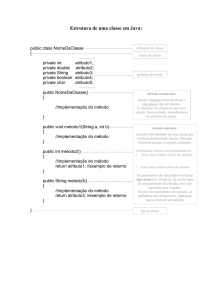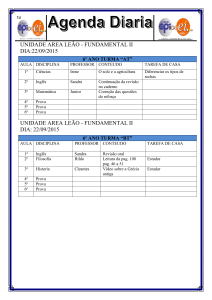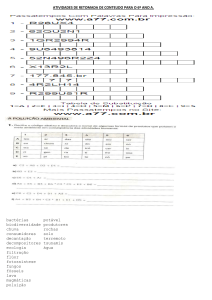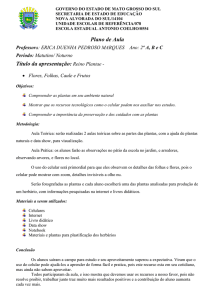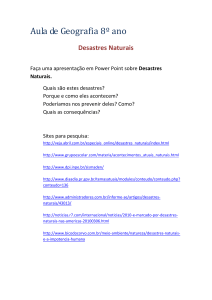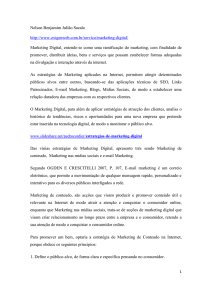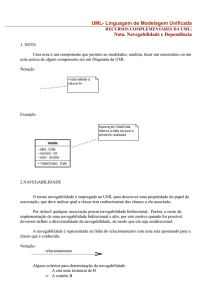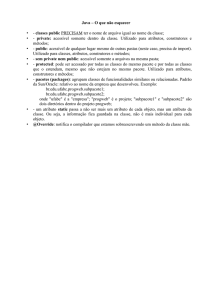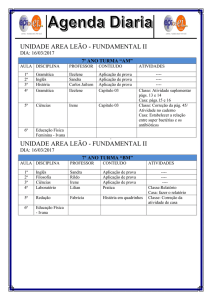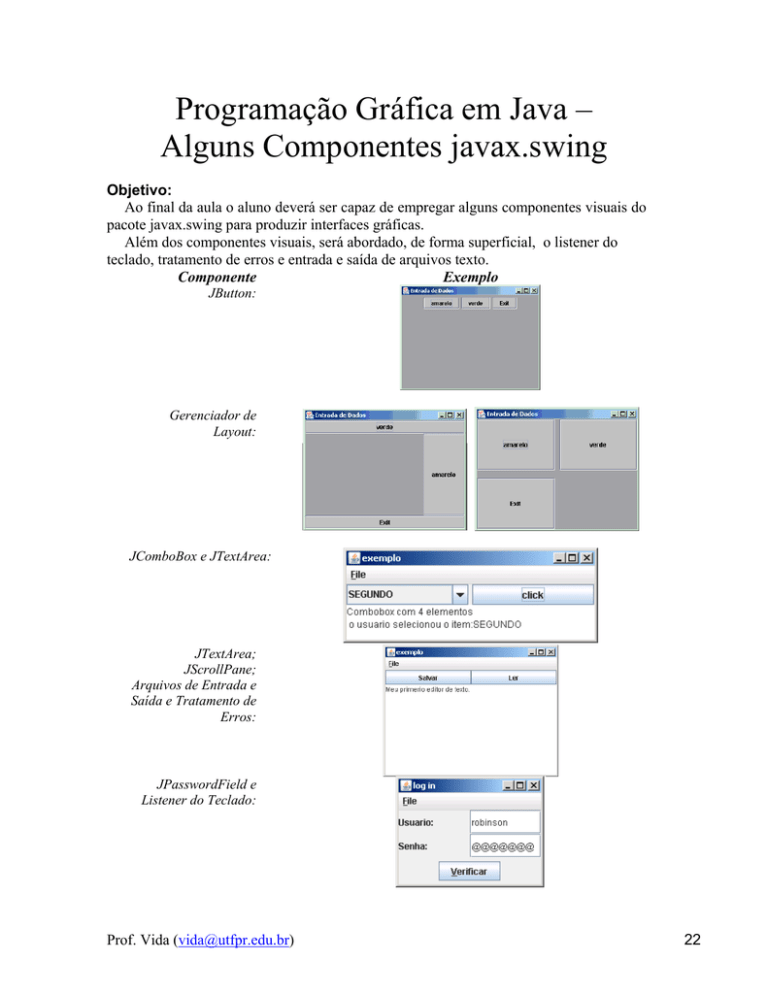
Programação Gráfica em Java –
Alguns Componentes javax.swing
Objetivo:
Ao final da aula o aluno deverá ser capaz de empregar alguns componentes visuais do
pacote javax.swing para produzir interfaces gráficas.
Além dos componentes visuais, será abordado, de forma superficial, o listener do
teclado, tratamento de erros e entrada e saída de arquivos texto.
Componente
Exemplo
JButton:
Gerenciador de
Layout:
JComboBox e JTextArea:
JTextArea;
JScrollPane;
Arquivos de Entrada e
Saída e Tratamento de
Erros:
JPasswordField e
Listener do Teclado:
Prof. Vida ([email protected])
22
Sumário
1. Componentes de Interface Gráfica.................................................................... 24
Botão .................................................................................................................. 24
Exemplo de código:.............................................................................................. 24
Sugestão de código para o programa de teste ou execução. ...................................... 26
A execução:......................................................................................................... 26
Como definir o posicionamento dos componentes? .................................................. 27
2. Gerente de Layout............................................................................................. 27
a) FlowLayout ..................................................................................................... 28
Exemplo de FlowLayout:................................................................................... 28
b) BordeLayout: ................................................................................................... 28
Como inserir componentes em uma específica região?......................................... 29
Exemplo de BorderLayout: ................................................................................ 29
c) GridLayout: ..................................................................................................... 29
Exemplo de definição de um GridLayout: ........................................................... 29
Exemplo de Execução do GridLayout ................................................................. 30
GridLayout com espaços. .................................................................................. 30
3. Outros Componentes Gráficos .......................................................................... 30
3.1 JComboBox / JTextArea .............................................................................. 32
3.2 JTextArea / JScrollPane / Arquivos de Entrada e Saída / Tratamento de
Erros ........................................................................................................... 33
3.3 JPasswordField / Listener do Teclado ......................................................... 35
Desafio: ................................................................................................................. 36
Desafio 2: .............................................................................................................. 37
Prof. Vida ([email protected])
23
1. Componentes de Interface Gráfica
Um botão, ou JButton, é um componente gráfico que permite que o
Botão usuário solicite alguma ação.
Um elemento JButton é inicializado de maneira similar a qualquer outro
componente Java, através da palavra new. As linhas 13 e 14 do código
abaixo criam um botão cujo rótulo é a palavra “amarelo”. As linhas 15, 16,
17 e 18 criam outros dois botões.
Após a criação das instâncias dos botões, é recomendável, adicionar
métodos listeners conforme ilustrado nas linhas 38 a 44, por exemplo.
A instância de JButton pode ser adicionada no painel através da
instrução add(Component) do componente JPanel. A linha 59 ilustra
esse aspecto.
Exemplo de
código:
//////////////// **** arquivo meuFormulario.java
/*01*/ package interfaceGrafica.formulario;
/*02*/ import javax.swing.*;
/*03*/ import java.awt.event.*;
/*04*/ import java.awt.*;
/*05*/ class Eventos extends WindowAdapter
/*06*/ {
/*07*/
public void windowClosing(WindowEvent e)
/*08*/
{System.exit(0); }
/*09*/ }
/*10*/ public class meuFormulario extends JFrame
/*11*/ {
/*12*/ private JPanel conteudo = new JPanel();
/*13*/
/*14*/
/*15*/
/*16*/
/*17*/
/*18*/
/*19*/
/*20*/
/*21*/
/*22*/
/*23*/
/*24*/
/*25*/
/*26*/
/*27*/
/*28*/
/*29*/
/*30*/
/*31*/
/*32*/
/*33*/
/*34*/
/*35*/
private JButton botao1 = new
JButton("amarelo");
private JButton botao2 = new
JButton("verde");
private JButton botaoSair = new
JButton("Exit");
private void centraliza()
{
int x =
((Toolkit.getDefaultToolkit())
.getScreenSize()).width;
int y =
((Toolkit.getDefaultToolkit())
.getScreenSize()).height;
setLocation((x - getSize().width)/2
,(y-getSize().height)/2);
}
public meuFormulario(String titulo)
{
addWindowListener( new Eventos());
conteudo.setBackground(new
Color(159,154,151));
setTitle(titulo);
Prof. Vida ([email protected])
24
/*36*/
/*37*/
setSize(320,240);
centraliza();
/*38*/
/*39*/
/*40*/
/*41*/
/*42*/
/*43*/
/*44*/
botao1.addActionListener
(
new AbstractAction()
{public void actionPerformed(ActionEvent evt)
{conteudo.setBackground(Color.YELLOW);}
}
);
/*45*/
/*46*/
/*47*/
/*48*/
/*49*/
/*50*/
/*51*/
botao2.addActionListener
(
new AbstractAction()
{public void actionPerformed(ActionEvent evt)
{conteudo.setBackground(Color.GREEN);}
}
);
/*52*/
/*53*/
/*54*/
/*55*/
/*56*/
/*57*/
/*58*/
botaoSair.addActionListener
(
new AbstractAction()
{public void actionPerformed(ActionEvent evt)
{System.exit(0);}
}
);
/*59*/
/*60*/
/*61*/
conteudo.add(botao1);
conteudo.add(botao2);
conteudo.add(botaoSair);
/*62*/ Container fundo = getContentPane();
/*63*/ fundo.add(conteudo);
/*64*/ }
/*65*/ }
Prof. Vida ([email protected])
25
Sugestão de
código para o
programa de
teste ou
execução.
////*********** arquivo testeMeuFormulario.java
package interfaceGrafica.formulario;
import javax.swing.*;
public class testeMeuFormulario
{
public static void main(String[] a)
{ (new meuFormulario
("Entrada de Dados")).show();
}
}
A Figura 1 ilustra o resultado da execução do programa anterior. PodeA execução: se observar que não foi definido no código do programa o posicionamento
dos botões. Poderíamos dizer que os botões são colocados na ordem em que
a função add(Component) foi chamada e que seu posicionamento na
tela é aleatório.
Figura 1-Inserção aleatória de botões.
Esse posicionamento aleatório pode ser melhor observado se inserirmos
uma quantidade elevada de componentes. Por exemplo, insira entre as
linhas 61 e 62 do código anterior, a seguinte instrução:
/*61_1*/ for (int i = 4; i < 34; i++)
/*61_2*/
{
/*61_3*/
conteudo.add(
/*61_4*/
new JButton(
/*61_5*/
"Botao #"+i));
/*61_6*/
}
A Figura 2 ilustra o resultado da execução do programa com as
instruções das linhas 61_1 a 61_6 inseridas no arquivo meuFormulario.java.
Prof. Vida ([email protected])
26
Figura 2-Inserção aleatória de muitos botões.
O positionamento dos componentes na janela é definido através do
Como definir o conceito de Layouts.
posicionamento
dos
componentes?
2. Gerente de Layout.
Nesse material de apoio ao estudo, serão analisados três tipos de
gerenciadores de layout, a saber:
a)
FlowLayout
b)
BorderLayout
c)
GridLayout
Prof. Vida ([email protected])
27
a) FlowLayout
FlowLayout é um gerente de Layout que procura alinhas os
componentes em um contexto de fluxo de elementos.
O seguinte código ao ser inserido entre as linhas 58 e 59 permitirá
Exemplo de definir o posicionamento dos componentes.
FlowLayout: /*58_1*/ conteudo.setLayout(new FlowLayout(0,10,1));
Uma instância de FlowLayout é chamada através da palavra new. O
construtor dessa classe pode receber três parâmetros inteiros a saber:
new FlowLayout(int p1, int p2, int p3).
• p1: define o alinhamento de acordo com os seguintes valores
inteiros: { 0 -> alinhamento a esquerda, 1 -> alinhamento no centro
e 2 -> alinhamento a direita}.
• p2: define o espaçamento horizontal em pixels.
• p3: define o espaçamento vertical em pixels.
A Figura 3 a seguir exemplifica a modificação no posicionamento dos
componentes em função do valor de p1.
Figura 3-Posicionamento do FlowLayout
Outro LayOut que poderia ser utilizado é o BorderLayout(). No
b) BordeLayout: código manipulado até o presente, realize as seguintes modificações:
•
•
Exclua as linhas 61_1 a 61_6.
Modifique a linha /*58_1*/ para conter a seguinte instrução:
/*58_1*/ conteudo.setLayout(new BorderLayout());
Esse Layout define quatro regiões, conforme ilustra a Figura 4. Nessas
regiões, qualquer componente pode ser inserido.
Prof. Vida ([email protected])
28
Figura 4-Regiões do BorderLayout
Modifique as seguintes linhas do código trabalhado até agora:
Como inserir
componentes em
uma específica
região?
/*58_1*/
/*59*/
/*60*/
/*61*/
conteudo.setLayout(new BorderLayout());
conteudo.add(botao1,"East");
conteudo.add(botao2,"North");
conteudo.add(botaoSair,"South");
/*62*/
/*63*/
Container fundo = getContentPane();
fundo.add(conteudo);
Ao definir essas regiões, a execução fornecerá a disposição dos
componentes de acordo com o ilustrado na Figura 5.
Exemplo de
BorderLayout:
Figura 5 -Exemplo de Execução do BorderLayout
O GridLayout permite organizar a área em linhas e colunas. Cada célula
c) GridLayout: definida no grid pode armazenar qualquer componente gráfico.
A instrução new GridLayout(int Linhas , int Colunas)
Exemplo de permite especificar como será dividia a área.
definição de um
No código, realize as seguintes modificações:
GridLayout:
/*58_1*/
/*59*/
/*60*/
/*61*/
/*62*/
/*63*/
Prof. Vida ([email protected])
conteudo.setLayout(new GridLayout(2,2));
conteudo.add(botao1);
conteudo.add(botao2);
conteudo.add(botaoSair);
Container fundo = getContentPane();
fundo.add(conteudo);
29
Ao definir essas regiões, a execução fornecerá a disposição dos
Exemplo de componentes de acordo com o ilustrado na Figura 6.
Execução do
GridLayout
Figura 6-Exemplo de Execução do GridLayout
Observer que o preenchimento da tabela é feita em ordem.
O GridLayout permite ainda a definição de um espaçamento entre os
GridLayout com componentes. Esse aspecto pode ser definido no seu construtor. Por
espaços.
exemplo, realize as seguintes modificações:
/*58_1*/
conteudo.setLayout(new
GridLayout(2,3,10,15));
Nesse caso, o construtor o espaçamento horizontal é 10 pixels e o
vertical 15 pixels.
A Figura 7 ilustra a execução do GridLayout com espaços.
Figura 7-Exemplo de Execução do GridLayout com espaços
3. Outros Componentes Gráficos
Nessa terceira parte, os seguintes componentes serão investigados:
• JComboBox
• JTextArea
Prof. Vida ([email protected])
30
•
•
•
JScrollPane
JPasswordField
JLabel
Para essa análise, um arquivo auxiliar deve ser gerado. Nesse arquivo, uma classe
genérica denominada Janela será definida com o posicionamento no centro da tela, com o
componente JMenu permitindo ao usuário encerrar a aplicação.
A partir dessa classe Janela, através do conceito de Herança, outras janelas serão
geradas.
////**************** arquivo exemploComponentes.java
/*001*/ package interfaceGrafica.componentes;
/*002*/ import javax.swing.*;
/*003*/ import java.awt.event.*;
/*004*/ import java.awt.*;
/*005*/ class Acoes implements ActionListener
/*006*/ {
/*007*/
public void actionPerformed(ActionEvent evt)
/*008*/
{
/*009*/
if (evt.getSource() instanceof JMenuItem )
/*010*/
{JMenuItem quem = (JMenuItem)evt.getSource();
/*011*/
if (quem.getActionCommand() == "Exit")
/*012*/
System.exit(0);
/*013*/
}
/*014*/
}
/*015*/ }
/*016*/ class Eventos extends WindowAdapter
/*017*/ {
/*018*/
public void windowClosing(WindowEvent e)
/*019*/
{System.exit(0); }
/*020*/ }
/*021*/ class Janela extends JFrame
/*022*/ {
/*023*/
private void centraliza()
/*024*/
{
/*025*/
int x = ((Toolkit.getDefaultToolkit())
.getScreenSize()).width;
/*026*/
int y = ((Toolkit.getDefaultToolkit())
.getScreenSize()).height;
/*027*/
setLocation((x – getSize().width)/2,
(y-getSize().height)/2);
/*028*/
}
/*029*/
/*030*/
/*031*/
/*032*/
/*033*/
/*034*/
/*035*/
private JMenuBar criarMenus()
{
JMenuBar menu = new JMenuBar();
JMenu mFile = new JMenu("File");
mFile.setMnemonic('F');
JMenuItem mExit = new JMenuItem("Exit",'E');
mExit.addActionListener(new Acoes());
Prof. Vida ([email protected])
31
/*036*/
/*037*/
/*038*/
/*039*/
/*040*/
/*041*/
/*042*/
/*043*/
/*044*/
/*045*/
/*046*/
/*047*/
/*048*/
/*049*/}
mFile.add(mExit);
menu.add(mFile);
return menu;
}
public Janela(){this("exemplo");}
public Janela(String titulo)
{
setJMenuBar(criarMenus());
addWindowListener( new Eventos());
setTitle(titulo);
setSize(320,240);
centraliza();
}
/*050*/public class exemploComponentes
/*051*/{
/*052*/
public static void main(String[] a)
/*053*/
{ (new Janela()).show();}
/*054*/}
3.1 JComboBox / JTextArea
Componente que permite ao usuário
selecionar um elemento em um conjunto
de elementos.
Código Exemplo:
////**************** arquivo exemploComboBox.java
/*001*/ package interfaceGrafica.componentes;
/*002*/ import javax.swing.*;
/*003*/ import java.awt.event.*;
/*004*/ import java.awt.*;
/*004*/ public class exemploJComboBox extends Janela
/*005*/ {
/*006*/
private JPanel conteudo = new JPanel();
/*007*/
private JPanel conteudo2 = new JPanel();
/*008*/
/*009*/
/*010*/
/*011*/
/*012*/
/*013*/
/*014*/
/*015*/
/*016*/
private JButton bt = new JButton("click");
private JTextArea msg = new JTextArea();
private JComboBox combo;
public exemploJComboBox()
{
conteudo.setLayout(new GridLayout(1,2,5,10));
Object [] op = {"PRIMEIRO","SEGUNDO","TERCEIRO"};
combo = new JComboBox(op);
combo.addItem("QUARTO");
Prof. Vida ([email protected])
32
/*017*/
/*018*/
/*019*/
/*020*/
/*021*/
/*022*/
/*023*/
/*024*/
bt.addActionListener(new AbstractAction()
{ public void actionPerformed(ActionEvent evt)
{ int q = combo.getItemCount();
msg.setText("Combobox com "+ q + " elementos"
+"\n o usuario selecionou o item: "
+ combo.getSelectedItem());}
}
);
/*025*/
/*026*/
/*027*/
setSize(320,120);
conteudo.add(combo);
conteudo.add(bt);
/*028*/
/*029*/
/*030*/
/*031*/
/*032*/
/*033*/
/*034*/ }
conteudo2.setLayout(new BorderLayout());
conteudo2.add(conteudo,"North");
msg.setEditable(false);
conteudo2.add(msg,"Center");
Container fundo = getContentPane();
fundo.add(conteudo2);
/*035*/ public static void main(String[] a)
/*036*/ {
/*037*/
(new exemploJComboBox()).setVisible(true);
/*038*/
}}
3.2 JTextArea / JScrollPane /
Arquivos de Entrada e
Saída / Tratamento de Erros
Permite que o usuário edite
texto.
No exemplo a seguir, também
é apresentado como acessar
arquivos texto para leitura e
escrita. Outro aspecto que
merece destaque é a rotina de
tratamento de erros das linhas 19
/ 20 e 27 / 28.
Código Exemplo:
////**************** arquivo exemploJTextArea.java
/*001*/
/*002*/
/*003*/
/*004*/
/*005*/
package interfaceGrafica.componentes;
import javax.swing.*;
import java.awt.event.*;
import java.awt.*;
import java.io.*;
/*006*/ public class exemploJTextArea extends Janela
/*007*/{
/*008*/
private JTextArea texto =new JTextArea(80,80);
Prof. Vida ([email protected])
33
/*009*/
/*010*/
/*011*/
/*012*/
/*013*/
/*014*/
/*015*/
/*016*/
/*017*/
/*018*/
/*019*/
/*020*/
/*021*/
/*022*/
/*023*/
/*024*/
/*025*/
/*026*/
/*027*/
/*028*/
/*029*/
/*030*/
/*031*/
/*032*/
/*033*/
/*034*/
/*035*/
private JPanel conteudo = new JPanel();
private JPanel conteudo2 = new JPanel();
private JButton btSalvar = new JButton("Salvar");
private JButton btLer = new JButton("Ler");
private void lerArquivo(File name)
{
if (name.exists())
{
if (name.isFile())
{
try
{
RandomAccessFile r = new RandomAccessFile(name,"r");
StringBuffer buf = new StringBuffer();
String text;
texto.setText("");
while ( (text=r.readLine()) != null)
texto.append(text + "\n");
}
catch (IOException erro)
{JOptionPane.showMessageDialog(null
,"File Error"
,"Nao foi possivel ler"
,JOptionPane.ERROR_MESSAGE);}
}
}
}
/*036*/
/*037*/
/*038*/
/*039*/
/*040*/
/*041*/
/*042*/
/*043*/
/*044*/
/*045*/
/*046*/
/*047*/
/*048*/
/*049*/
/*050*/
private void salvarArquivo(File name)
{
try{
if (name.exists()) {name.delete();}
RandomAccessFile r = new
RandomAccessFile(name,"rw");
StringBuffer buf = new StringBuffer();
r.writeBytes(texto.getText());
}
catch (IOException erro)
{JOptionPane.showMessageDialog(this
,"File Error"
,"Erro de Escrita"
,JOptionPane.ERROR_MESSAGE);}
}
/*051*/
/*052*/
/*053*/
/*054*/
public exemploJTextArea()
{
conteudo.setLayout(new BorderLayout());
conteudo2.setLayout(new GridLayout(1,2));
/*055*/
/*056*/
/*057*/
/*058*/
btSalvar.addActionListener(new AbstractAction()
{ public void actionPerformed(ActionEvent evt)
{salvarArquivo(new File("exemplo.txt"));}
});
/*059*/
/*060*/
/*061*/
/*062*/
/*063*/
btLer.addActionListener(new AbstractAction()
{ public void actionPerformed(ActionEvent evt)
{lerArquivo(new File("exemplo.txt"));}
});
conteudo2.add(btSalvar);
Prof. Vida ([email protected])
34
/*064*/
/*065*/
/*066*/
/*067*/
/*068*/
/*069*/
/*070*/
/*071*/
/*072*/
/*073*/
/*074*/}
conteudo2.add(btLer);
conteudo.add(conteudo2,"North");
conteudo.add(new JScrollPane(texto),"Center");
Container fundo = getContentPane();
fundo.add(conteudo);
}
public static void main(String[] a)
{
(new exemploJTextArea()).setVisible(true);
}
3.3 JPasswordField / Listener do
Teclado
JPasswordField permite que o
usuário entre com uma password.
////**************** arquivo exemploJPassword.java
/*001*/ package interfaceGrafica.componentes;
/*002*/ import javax.swing.*;
/*003*/ import java.awt.event.*;
/*004*/ import java.awt.*;
/*005*/ public class exemploJPassword extends Janela
/*006*/
implements KeyListener
/*007*/ {
//define que a senha terá tamanho de 8.
/*008*/ private JPasswordField senha = new JPasswordField(8); //
/*009*/
/*010*/
/*011*/
/*012*/
/*013*/
private
private
private
private
private
JPanel conteudo = new JPanel();
JPanel conteudo2 = new JPanel();
JPanel conteudo3 = new JPanel();
JButton btOk = new JButton("Verificar");
JTextField editUsuario = new JTextField();
/*014*/ public void keyReleased(KeyEvent evt)
/*015*/ public void keyTyped(KeyEvent evt){
{}
}
/*016*/ public void keyPressed(KeyEvent evt)
/*017*/ {if (evt.getKeyCode() == java.awt.event.KeyEvent.VK_ENTER)
/*018*/
{ conteMe();}
/*019*/ }
/*020*/ private void conteMe()
/*021*/
{ System.out.println("Usuario = "
/*022*/
+ editUsuario.getText()
/*023*/ //o compilador vai fornecer um warning para getText().
/*024*/
+ "\n Senha=" + senha.getText()); }
/*025*/ private void funcButton()
Prof. Vida ([email protected])
35
/*026*/ {
/*027*/
/*028*/
/*029*/
/*030*/
/*031*/ }
btOk.setMnemonic('V');
btOk.addActionListener(new AbstractAction()
{ public void actionPerformed(ActionEvent evt)
{conteMe();} });
/*032*/ private void monitorTeclado()
/*033*/ {
/*034*/ senha.addKeyListener(this);
/*035*/ btOk.addKeyListener(this);
/*036*/ }
/*037*/ public exemploJPassword(String texto)
/*038*/ {
/*039*/
super(texto);
/*040*/
setSize(200,150);
// carrega as funcoes do listener.
/*041*/
monitorTeclado();
//modifica o caracter de retorno visual.
/*042*/
senha.setEchoChar('@');
/*043*/
/*044*/
/*045*/
conteudo.setLayout(new BorderLayout());
conteudo2.setLayout(new GridLayout(2,2));
conteudo3.setLayout(new FlowLayout(FlowLayout.CENTER));
/*046*/
/*047*/
/*048*/
/*049*/
conteudo2.add(new JLabel("Usuario:"));
conteudo2.add(editUsuario);
conteudo2.add(new JLabel("Senha:"));
conteudo2.add(senha);
// carrega funcoes no botao
/*050*/
funcButton();
/*051*/
conteudo3.add(btOk);
/*052*/
/*053*/
/*054*/
/*055*/
conteudo.add(conteudo2,"Center");
conteudo.add(conteudo3,"South");
Container fundo = getContentPane();
fundo.add(conteudo);
// seta o foco para o primeiro componente de edicao.
/*056*/
editUsuario.requestFocus();
/*057*/ }
/*058*/
/*059*/
/*060*/
/*061*/
/*062*/
public static void main(String[] a)
{
(new exemploJPassword("log in")).setVisible(true);
}
}
Desafio:
Pesquisar/Criar exemplos para os eguintes componentes visuais:
• JCheckBox
• JRadioButton
• JButtonGroup
• JList
Prof. Vida ([email protected])
36
Desafio 2:
Codificar em Java interfaces similares a:
a)
b)
Prof. Vida ([email protected])
37